Page 1
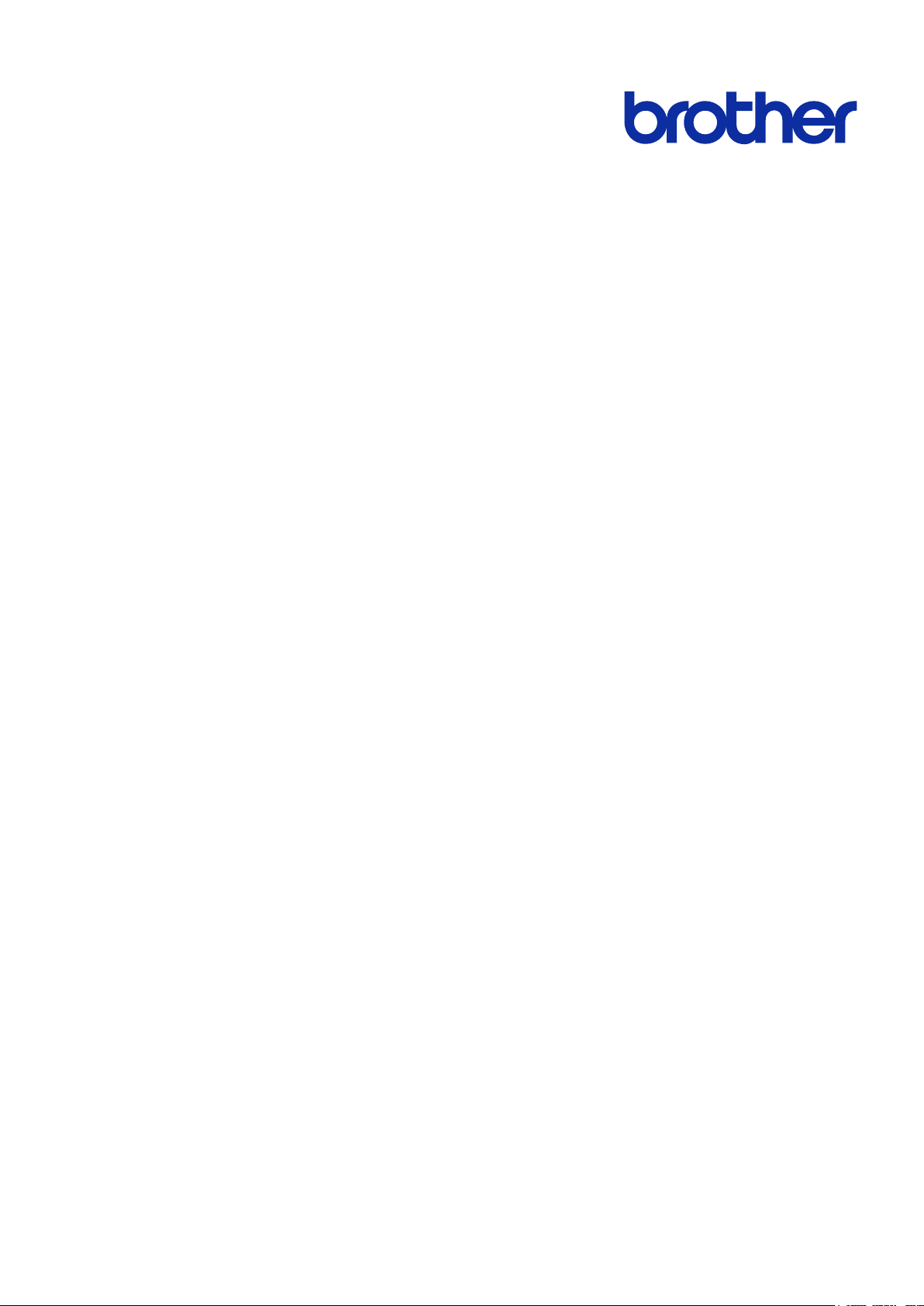
ThinPrint Client Guía del usuario
Guía del usuario
© 2019 Brother Industries, Ltd. Reservados todos los derechos.
Page 2
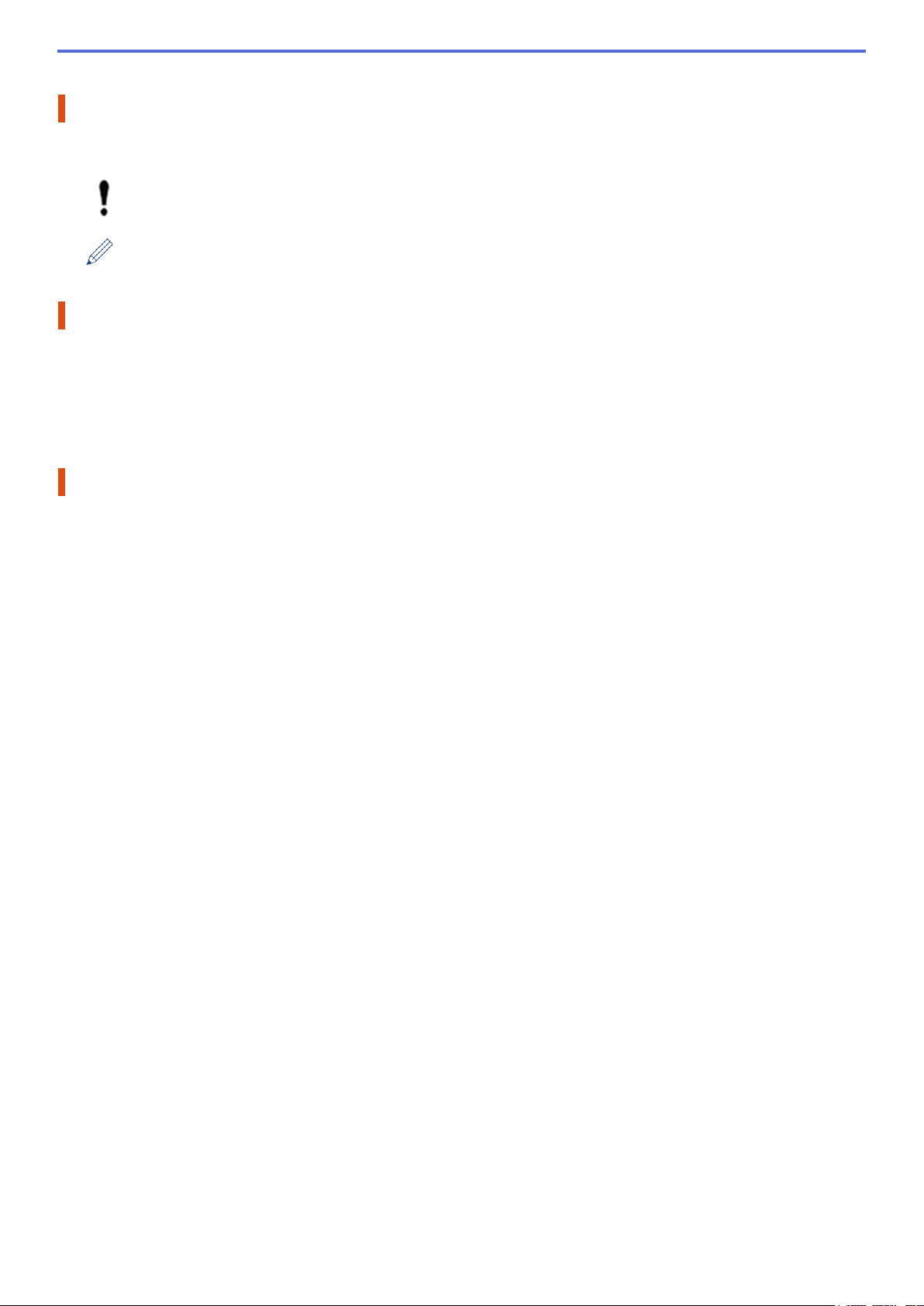
Definiciones de notas
En esta guía del usuario, se utilizan los siguientes símbolos:
IMPORTANTE especifica el entorno operativo, las condiciones de instalación o las condiciones especiales
de uso.
Los iconos de consejos indican consejos útiles e información complementaria.
Copyright
La información de este documento está sujeta a cambios sin previo aviso. El software descrito en este documento
se distribuye en virtud de contratos de licencia. El software puede usarse o copiarse en conformidad con los
términos de estos contratos. Ninguna parte de esta publicación puede reproducirse de cualquier forma o en
cualquier medio sin un permiso previo por escrito de Brother Industries, Ltd.
Marcas comerciales
Brother es la marca comercial de Brother Industries, Ltd.
ThinPrint es una marca comercial o registrada de Cortado AG en Alemania y otros países.
Los nombres comerciales o de productos de empresas que aparecen en los productos Brother, en documentos
relacionados y en cualquier otro material son marcas comerciales o marcas comerciales registradas de sus
respectivas empresas.
i
Page 3
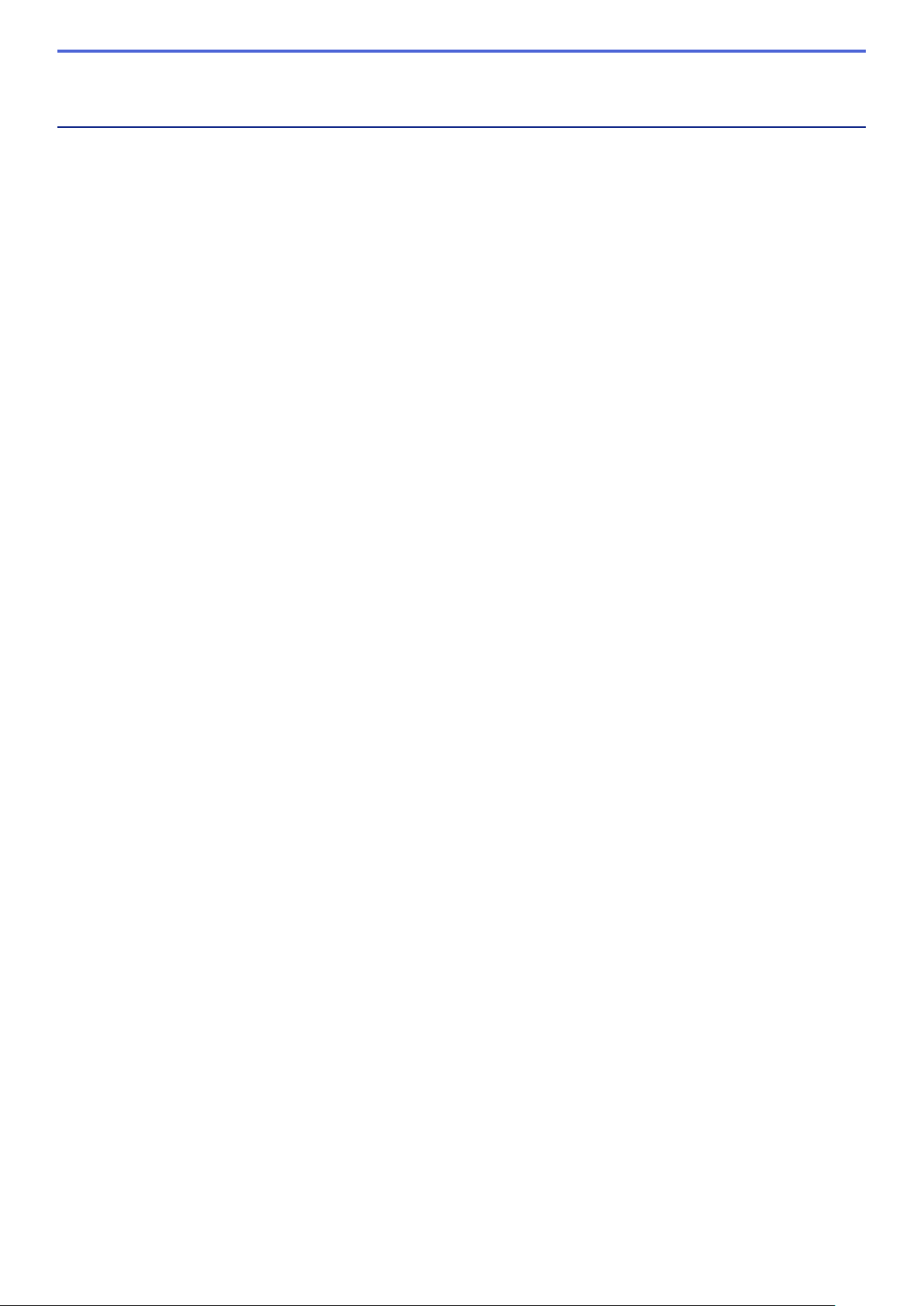
Índice
1 Introducción .......................................................................................................................................... 1
2 Configuración ........................................................................................................................................ 2
Anexo 1 - AutoConnect ........................................................................................................................... 5
ii
Page 4

Para activar esta solución necesita un código de licencia válido y software que pueda
de ThinPrint.
Sin ThinPrint Client
Con ThinPrint Client
Sin salida
procesar datos ThinPrint
Salida correcta
Trabajo de
con ThinPrint
Trabajo de
con ThinPrint
1 Introducción
La integración con ThinPrint Client de Brother permite a determinados equipos Brother imprimir trabajos
optimizados mediante la tecnología ThinPrint. ThinPrint Client garantiza una comunicación satisfactoria con el
motor ThinPrint Engine.
El equipo no puede
Funciones y características
- Compatible con trabajos de impresión comprimidos enviados a través del motor ThinPrint Engine
- Admite el cifrado de trabajos de impresión para mejorar la seguridad
- Permite el control del ancho de banda y del tamaño de los paquetes para un funcionamiento sin
problemas
- Compatible con controladores nativos de Brother y controladores de bandeja de entrada de Windows
- Permite la configuración de varios equipos utilizando la herramienta Brother Mass Deployment Tool o
los archivos BRAdmin Professional 4 y JSON.
・
enviar códigos de licencia a las máquinas de destino. Para obtener más información,
póngase en contacto con su oficina local de Brother.
・ Para obtener una lista completa de todos los equipos Brother compatibles con la
integración ThinPrint Client, consulte el sitio web local de Brother.
・ Para obtener más información sobre ThinPrint, consulte la documentación en el sitio web
impresión
comprimido
impresión
comprimido
El equipo puede procesar datos
ThinPrint correctamente
1
Page 5

IMPORTANTE - Para la seguridad SSL/TLS
2 Configuración
1. Inicie el explorador web.
2. Introduzca “http://dirección IP del equipo/” en la barra de direcciones de su explorador (donde “la dirección
3. Si el equipo le pide una contraseña, escríbala y, a continuación, haga clic en .
4. Haga clic en la pestaña Red.
5. Haga clic en Protocolo en la barra de navegación izquierda.
6. Active la casilla ThinPrint Client en la lista Protocolo y, a continuación, haga clic en la opción de
7. Especifique el Puerto y la Configuración de comunicación.
Para establecer una conexión segura con el motor ThinPrint Engine mediante la comunicación
SSL/TLS, deberá instalar un certificado de cliente en su ordenador. Este certificado debe estar en
formato .x509 y debe exportarse con la clave privada.
IP del equipo” es la dirección IP del equipo o el nombre del servidor de impresión). Por ejemplo:
http://192.168.1.2.
Configuración avanzada.
2
Page 6

Asegúrese de que la configuración de fecha, hora y zona horaria de su equipo coincida con la del
basada en Web o el panel de control del equipo.
Configuración Descripción Valor
predeterminado
Puerto Especifique el número de puerto para comunicarse con el servidor
ThinPrint (1-65535).
Ancho de
banda
Especifique el ancho de banda para optimizar el tráfico de red entre
el servidor ThinPrint y ThinPrint Client (0-65535). Si el valor
especificado es mayor que el ancho de banda máximo del servidor
ThinPrint, se utilizará la configuración del servidor. Para utilizar la
4000
0
(configuración
del servidor)
configuración de ancho de banda del servidor, introduzca “0”.
Tamaño del
paquete
* Asegúrese de que la opción Control de cliente - Ancho de banda esté activada en el servidor ThinPrint cuando especifique los valores
personalizados de ancho de banda en la configuración de ThinPrint Client.
Especifique el tamaño del paquete para optimizar el tráfico de red
entre el servidor ThinPrint y ThinPrint Client. Para utilizar la
configuración de tamaño de paquete del servidor, introduzca “0”.
0
(configuración
del servidor)
8. Haga clic en Enviar.
9. Si se requiere una conexión segura entre el equipo Brother y el motor ThinPrint, haga clic en Certificado.
10. Haga clic en Importar certificado y clave secreta.
11. Busque el archivo que desee.
12. Escriba la contraseña si el archivo está cifrado y, a continuación, haga clic en Enviar para importar el
certificado a su equipo.
servidor de autenticación. Si es necesario, reajuste estos parámetros mediante Administración
3
Page 7

También puede utilizar Brother Mass Deployment Tool o BRAdmin Professional 4 para configurar
13. Vuelva a la página de Configuración avanzada, haga clic en la lista desplegable Certificado de cliente y
seleccione el certificado de cliente para cifrar la conexión entre el servidor ThinPrint y ThinPrint Client.
14. Haga clic en Enviar.
esta solución de software. Para obtener más información, consulte support.brother.com/manuals.
4
Page 8

Anexo 1 - AutoConnect
AutoConnect es un conjunto de comandos para automatizar la gestión de impresión mediante la conexión del
servidor ThinPrint con sus equipos Brother. Esta función solo puede utilizar valores fijos, que no distinguen
entre mayúsculas y minúsculas.
Configuración Valor Ejemplo
Nombre de la
impresora
Nombre del
controlador
Nombre de la
clase
Valor fijo
(depende del equipo)
Valor fijo
(depende del equipo)
Valor fijo: “Brother” N/D
“Brother MFC-L6900DW series”
(el nombre del equipo, tal y como aparece en su
página de Administración basada en Web)
“Brother MFC-L6900DW series”
(el nombre del equipo, tal y como aparece en su
página de Administración basada en Web)
5
Page 9

Page 10

Visítenos en la Web
brother.es
SPA
Versión 0
